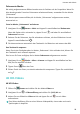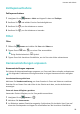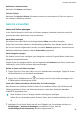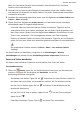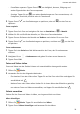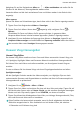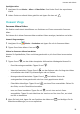MatePad Pro User Guide-(MRX-AL09&W09&W29,EMUI10.1_02,DE)
Table Of Contents
- Inhaltsverzeichnis
- Wesentliches
- Systemnavigation
- Phone Clone
- Bildschirm sperren und entsperren
- Startbildschirm kennenlernen
- Benachrichtigungs- und Statussymbole
- Verknüpfungstasten
- Startbildschirm-Widgets
- Hintergrund festlegen
- Screenshots&Bildschirmaufnahme
- Benachrichtigungen anzeigen und löschen
- Toneinstellungen anpassen
- Toneinstellungen anpassen
- Lautstärke durch Drücken einer Lautstärketasten regeln
- Gerät beim Klingeln durch Drücken der Ein-/Aus-Taste stummschalten
- Zum Stummschalten kippen oder anheben, um die Klingellautstärke zu reduzieren
- Standardlautstärke festlegen
- Zwischen Ton-, Vibrations- oder Lautlos-Modus mit einer Verknüpfung wechseln
- Toneinstellungen anpassen
- Text eingeben
- Geteilter Bildschirmmodus und Floating-Fenster
- Multi-Window
- Geteilten Bildschirmmodus im Multi-Window-Dock aktivieren
- Anzeigen des Floating-Fensters vom Multi-Window-Dock aus
- Zwischen geteiltem Bildschirm und Floating-Fenster umschalten
- Mit Multi-Window zwischen Apps ziehen und ablegen
- App in das/aus dem Multi-Window-Dock hinzufügen, verschieben oder entfernen
- Multi-Window deaktivieren
- In-App-Bildschirmteilung
- Multi-Window
- Aufladen
- Intelligente Funktionen
- Kamera und Galerie
- Kamera starten
- Fotos aufnehmen
- AI-Kamera
- Zoomen, um Fotos aufzunehmen
- Panoramafotos aufnehmen
- Lichtmalerei
- HDR-Fotos aufnehmen
- Momente
- Sticker zu Fotos hinzufügen
- Dokumente-Modus
- 4K HD-Videos
- Zeitlupenaufnahme
- Filter
- Kameraeinstellungen anpassen
- Galerie verwalten
- Huawei Vlog-Herausgeber
- Huawei Vlogs
- Highlights
- Apps
- Apps
- Kontakte
- Telefon
- Nachrichten
- Kalender
- Uhr
- Memo
- Rekorder
- Rechner
- Taschenlampe
- Kompass
- App-Twin
- Schnell auf häufig verwendete App-Funktionen zugreifen
- Tabletmanager
- Phone Clone
- Tipps
- Einstellungen
- WLAN
- Bluetooth
- Mobile Daten
- Weitere Verbindungen
- Startbildschirm&Hintergrund
- Anzeige&Helligkeit
- Töne&Vibration
- Benachrichtigungen
- Biometrie&Passwort
- Apps
- Akku
- Speicher
- Sicherheit
- Privatsphäre
- Bedienungshilfen
- Benutzer&Konten
- System&Aktualisierungen
- Über das Tablet
• Intro und Outro bearbeiten: Tippen Sie auf , um ein Intro und ein Outro
auszuwählen. Tippen Sie nach Abschluss der Vorschau auf den Intro-Text, um Inhalt
und Stil zu bearbeiten.
3 Wenn Sie fertig sind, tippen Sie zum Speichern des Videos auf und befolgen Sie die
Bildschirmanweisungen, um es zu exportieren.
Highlights-Videos teilen
1 Navigieren Sie zu Galerie > Alben > Video Editor. Dort nden Sie all Ihre exportierten
Videos.
2 Halten Sie das zu teilende Video gedrückt und tippen Sie dann auf .
Fotos und Videos zu Highlights-Alben hinzufügen oder daraus entfernen
1 Tippen Sie auf der Registerkarte Highlights auf ein Album.
2 Anschließend haben Sie folgende Möglichkeiten:
• Fotos oder Videos hinzufügen: Tippen Sie auf
, wählen Sie die hinzuzufügenden
Elemente aus und tippen Sie dann auf .
• Fotos oder Videos entfernen: Halten Sie die zu entfernenden Fotos oder Videos
gedrückt, tippen Sie auf und dann auf Verschieben.
Highlights-Alben umbenennen
1 Tippen Sie auf der Registerkarte Highlights auf ein Album.
2 Navigieren Sie zu
> Umbenennen und geben Sie einen neuen Namen ein.
Highlights-Alben löschen
1 Tippen Sie auf der Registerkarte Highlights auf ein Album.
2 Navigieren Sie zu > Löschen und tippen Sie auf Löschen.
Kamera und Galerie
37